
Quick Installation Guide
TS-I300
TS-I300W

Table of Contents
Table of Contents
Русский .....................................................................................................
1. ?то нужно сделать в самом начале ...............................................
2. ................................................................Установка оборудования
Конфигурирование файлового сервера
3. ........................................
4. Доступ к запоминающим устройствам на TS-I300/TS-I300W .......
Troubleshooting ........................................................................................
1
1
2
4
7
8
Version 07.06.2006
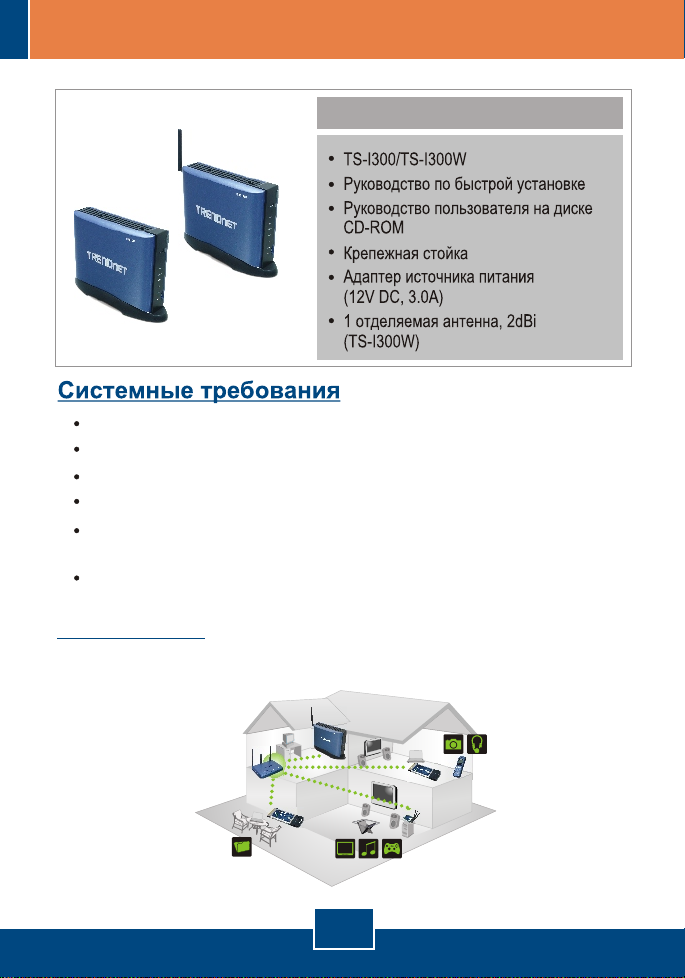
1. Что нужно сделать в самом начале
Содержимое упаковки
Веб-браузер: Internet Explorer (5.0 или более)
Компьютер с соответствующим образом установленным сетевым адаптером.
Сетевой коммутатор или концентратор с имеющимся сетевым портом LAN.
Сетевой кабель RJ-45.
Внутренний жесткий диск IDE или запоминающее устройство USB 2.0
(напр., флэш-накопитель, внешний жесткий диск; в комплект не включены).
Windows XP, 2000, NT, ME, 98, Linux
Применение
USB 2.0 & IDE Wireless Network Storage Enclosure (TS-I300W)
USB 2.0 & IDE Network Storage Enclosure (TS-I300)
DATA
Or
HD
1
Русский
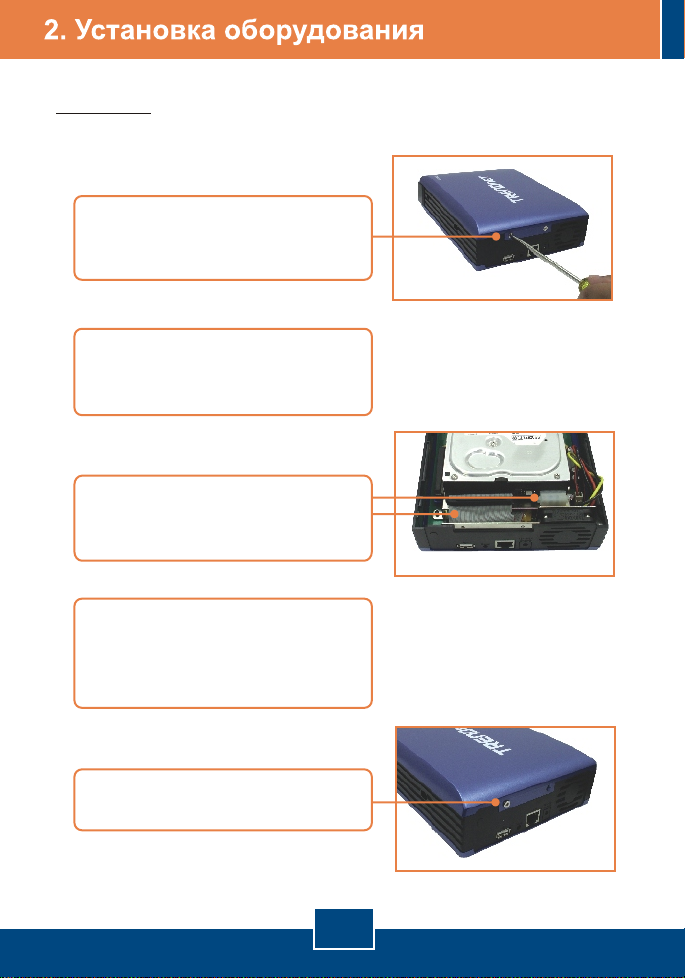
Примечание: перед установкой жесткого диска IDE перемычка должна
быть в положении Master
1. Открутите и снимите 2 винта на
задней панели для снятия
крышки.
2. Перемычка на жестком диске
должна быть в положении
Master.
3. Присоедините IDE-кабель и
питающий кабель к жесткому
диску.
4. Вставьте жесткий диск в
металлический держатель и
закрепите его 4-мя крепежными
винтами.
5. Установите на место крышку и
заверните два винта.
Русский
2

6. Прикрепите к файловому
серверу крепежную стойку.
7. Присоедините кабель RJ-45 от
коммутатора/концентратора к
порту LAN файлового сервера и
затем присоедините съемную
антенну (2dBi) (TS-I300W).
8. Подключите внешний адаптер
питания к файловому серверу и
затем к сетевой розетке.
9. Убедитесь в загорании
следующих индикаторов на
панели: Power, LAN, HDD è
WLAN (TS-I300W).
3
Русский

3. Конфигурирование файлового сервера
Примечание: установите и используйте служебную программу быстрого
поиска для возможности поиска всех устройств TS-I300/TS-I300W в сети,
присвоения IP-адреса, изменения имени хоста и рабочей группы, а также
установки и снятия жесткого диска.
Пользователям Windows
1. Установите CD-ROM-диск ñî
служебной программой â
дисковод CD-ROM компьютера и
выберите Easy Search Utility.
2. Щелкните по кнопке Search
device и выберите файловый
сервер.
3. Сконфигурируйте IP (IP -адрес),
сеть (маску подсети), шлюз è
щелкните по кнопке Modify.
Примечание: IP-адрес должен
совпадать с тем же сегментом
сети, что и у
4. Щелкните ïî кнопке Connect to
webpage.
4
Русский

Примечание: Если жесткий диск уже отформатирован, перейдите к шагу 9.
Если присоединяется совершенно новый жесткий диск, продолжайте
действия вплоть до шага 5.
5. Щелкните по кнопке Format Hard
Drive.
6. OK.Щелкните по кнопке
7. Щелкните по кнопке Restart
(Перезагрузка).
8. OK.Щелкните ïî кнопке
5
Русский

9. Введите имя пользователя и
пароль, затем щелкните по
кнопке Config.
Имя пользователя: admin
Пароль: admin
Примечание: Для устройства TS-I300 перейдите к разделу 4. Для
устройства TS-I300W произведите конфигурирование вплоть до шага 10.
10. Щелкните по кнопке Advanced
и затем Wireless
11. Выберите Access Point, затем
Enable. Введите SSID и
щелкните по кнопке Apply.
Настройка конфигурации завершена.
Подробнее о конфигурировании устройства TS-I300/TS-I300W и
дополнительных настройках можно узнать в разделе «Поиск и устранение
неисправностей» руководства пользователя на CD-ROM-диске или на
веб-сайте Trendnet по адресу http://www.trendnet.com.
6
Русский

4. Доступ к запоминающим устройствам на
TS-I300/TS-I300W
1. Выберите жесткий диск и
щелкните по кнопке Mount.
2. OK.Щелкните по кнопке
3. Двойным щелчком выберите
значок Мой компьютер. Затем
двойным щелчком выберите
любой установленный жесткий
диск в разделе Network Drives.
Запоминающее устройство готово к доступу
7
Русский

Troubleshooting
Can I connect or disconnect the USB storage device while the TS-I300/TS-I300W is on?
Q1:
Q2:
an error message says “The page cannot be displayed.” How can I get into the TS-I300/TSI300W's web configuration page?
Yes, you can connect or disconnect any external USB device while the computer is on,
A1:
because the USB interfaces are Plug-and-Play and hot-pluggable. Just press on the
Unmount button on the unit or open the utility program and press unmount for the USB
device.
I specified the IP address http://192.168.1.2 in my Internet Browser's Address Bar, but
First, check your hardware settings again by following the instructions in section 2.
A2:
Second, make sure the LAN and WLAN (TS-I300W) lights are lit. Third, make sure the
TS-I300/TS-I300W is assigned an IP Address in the same subnet as your network. You may
need to adjust the TCP/IP settings on your computer to match the storage server. Please
see the steps below:
1. Go into the Control Panel and double-click
the Network Connections icon, right-click
the Local Area Connection icon and then
click Properties.
2. Click Internet Protocol (TCP/IP) and then
click Properties. Then click on Use the
following IP address, and make sure you
assign your network adapter an IP address
in the subnet of 192.168.1.x.
Q3:
I am unable to mount or access the IDE hard drive. What should I do?
A3:
First, verify that the IDE hard drive has been properly installed (see section 2). Second,
disable any software firewall programs (e.g. Norton Internet Security, McAfee). If you are
running Windows XP, disable the built-in XP firewall. Third, make sure the
TS-I300/TS-I300W is assigned an IP Address in the same subnet as your network.
8

Q4:
All the settings are correct, but I can not make a wireless connection to the TS-I300W.
A4:
First, double check that the WLAN light on the storage device is lit. Second, power cycle
the Access Point. Unplug the power to the TS-I300W. Wait 15 seconds, then plug the power
back in. Third, contact the manufacturer of your wireless network adapter. Make sure the
wireless network adapter is configured with the proper SSID. The default SSID of the Access
Point is TRENDnet.
If you still encounter problems or have any questions regarding the TS-I300/TS-I300W, please
contact TRENDnet's Technical Support Department.
Certifications
This equipment has been tested and found to comply with FCC and CE Rules.
Operation is subject to the following two conditions:
(1) This device may not cause harmful interference.
(2) This device must accept any interference received. Including interference that may cause
undesired operation.
Waste electrical and electronic products must not
be disposed of with household waste. Please
recycle where facilities exist. Check with you Local
Authority or Retailer for recycling advice.
NOTE: THE MANUFACTURER IS NOT RESPONSIBLE FOR ANY RADIO OR TV INTERFERENCE
CAUSED BY UNAUTHORIZED MODIFICATIONS TO THIS EQUIPMENT. SUCH MODIFICATIONS
COULD VOID THE USER’S AUTHORITY TO OPERATE THE EQUIPMENT.
9

TRENDnet Technical Support
.
US Canada
Toll Free Telephone: 1(866) 845-3673
24/7 Tech Support
Europe (Germany France Italy Spain Switzerland UK)
Toll Free Telephone: +00800 60 76 76 67
English/Espanol - 24/7
Francais/Deutsch - 11am-8pm, Monday - Friday MET
. . . . .
Worldwide
Telephone: +(31) (0) 20 504 05 35
English/Espanol - 24/7
Francais/Deutsch - 11am-8pm, Monday - Friday MET
Product Warranty Registration
Please take a moment to register your product online.
Go to TRENDnet’s website at http://www.trendnet.com
3135 Kashiwa Street
Torrance, CA 90505
USA
Copyright ©2006. All Rights Reserved. TRENDnet.
